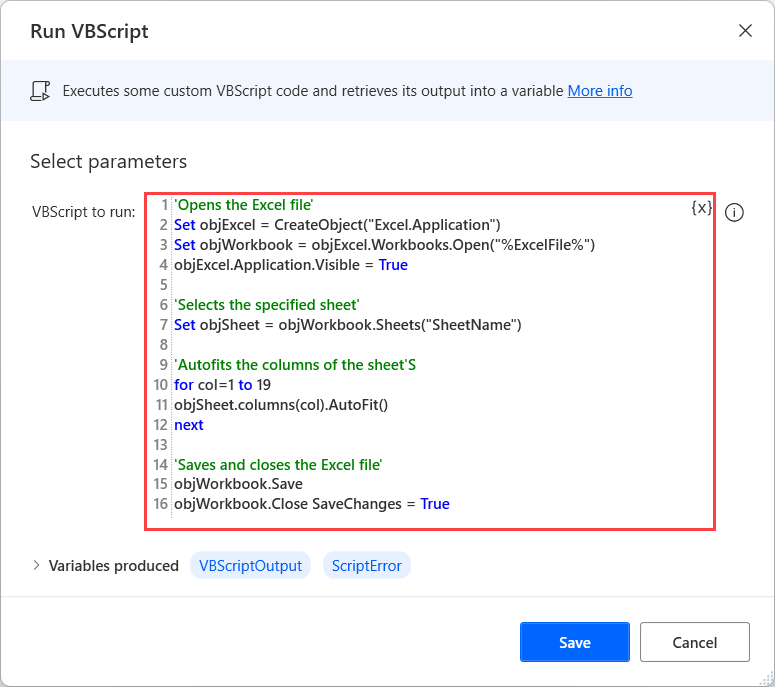Nota:
El acceso a esta página requiere autorización. Puede intentar iniciar sesión o cambiar directorios.
El acceso a esta página requiere autorización. Puede intentar cambiar los directorios.
Nota
Los flujos de escritorio proporcionan la acción Cambiar el tamaño de columnas/filas en la hoja de cálculo de Excel para facilitar el cambio de tamaño de las columnas y filas de Excel. Este artículo muestra una forma alternativa de cambiar el tamaño de las columnas y filas de Excel mediante secuencias de comandos.
La función de ajuste automático en Excel permite a los usuarios cambiar el tamaño de las celdas de las hojas de cálculo para acomodar datos de diferentes tamaños sin cambiar manualmente el ancho de la columna y la altura de la fila.
Para ajustar automáticamente columnas de Excel usando secuencias de comandos en Power Automate:
Utilice la acción Establecer variable para crear una nueva variable que contenga la ruta del archivo de Excel que desea manipular. En este ejemplo, la variable se denomina ExcelFile.

Implemente la acción Ejecutar VBScript y rellene el siguiente código. Antes de ejecutar el flujo, reemplace el marcador de posición SheetName con el nombre de la hoja que desea ajustar automáticamente o una variable que la contenga.
'Opens the Excel file' Set objExcel = CreateObject("Excel.Application") Set objWorkbook = objExcel.Workbooks.Open("%ExcelFile%") objExcel.Application.Visible = True 'Selects the specified sheet' Set objSheet = objWorkbook.Sheets("SheetName") 'Autofits the columns of the sheet'S for col=1 to 19 objSheet.columns(col).AutoFit() next 'Saves and closes the Excel file' objWorkbook.Save objWorkbook.Close SaveChanges = True